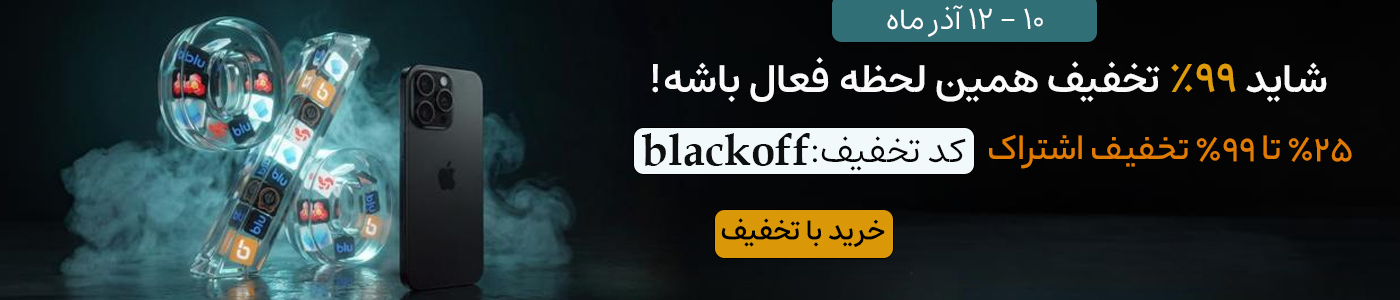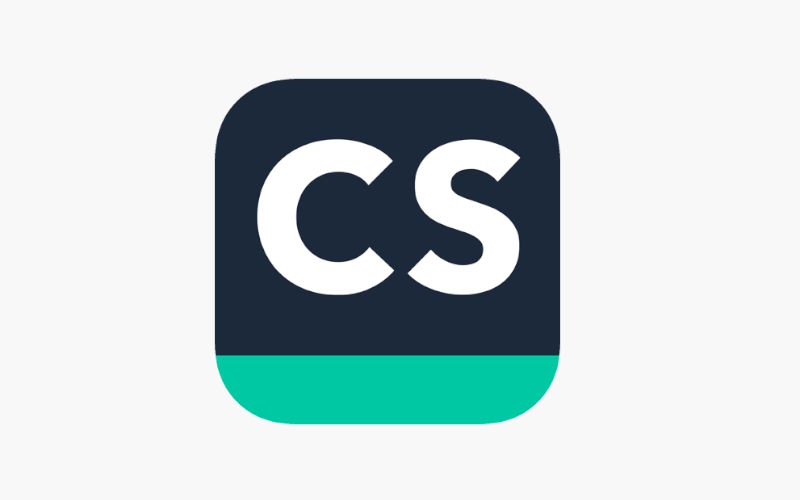CamScanner آیفون یکی از بهترین اپلیکیشنهای اسکن اسناد در iOS است که با بهرهگیری از فناوریهای پیشرفته پردازش تصویر و تشخیص خودکار لبهها، فرآیند اسکن مدارک را به تجربهای سریع، دقیق و حرفهای تبدیل میکند. با استفاده از این برنامه، کاربران میتوانند بهسادگی انواع اسناد کاغذی، کارت ملی، شناسنامه یا حتی رسیدهای روزمره را به فایلهای دیجیتال در فرمتهای PDF و JPEG تبدیل کرده و همیشه به آنها دسترسی داشته باشند.
یکی از قابلیتهای برجسته این اپلیکیشن، تشخیص متن یا OCR در آیفون است که امکان استخراج نوشتههای درون تصویر و تبدیل آنها به متن قابلویرایش را فراهم میکند. این ویژگی بهویژه برای دانشجویان، مدیران کسبوکار و کسانی که نیاز به آرشیو اسناد دیجیتال دارند، بسیار ارزشمند است.
علاوه بر این، CamScanner امکانات کاربردی دیگری مانند ذخیرهسازی ابری، همگامسازی با دستگاههای مختلف، دستهبندی هوشمند، حاشیهنویسی و اشتراکگذاری سریع فایلها را در اختیار کاربران قرار میدهد. همین موضوع باعث شده است که بسیاری آن را بهعنوان بهترین برنامه اسکن مدارک در آیفون انتخاب کنند.
اگر به دنبال برنامهای امن و قدرتمند برای اسکن اسناد در iPhone هستید، CamScanner با ترکیب سهولت استفاده و امکانات پیشرفته میتواند بهترین انتخاب برای شما باشد. در ادامه جزئیات بیشتری درباره قابلیتهای این اپلیکیشن پرطرفدار را بررسی میکنیم.
کم اسکنر (CamScanner) آیفون چیست و چرا استفاده از آن ضروری است؟
کم اسکنر CamScanner آیفون یکی از بهترین اپلیکیشنهای اسکن اسناد در iOS است که به کاربران این امکان را میدهد با استفاده از دوربین آیفون، انواع مدارک کاغذی مثل کارت ملی، شناسنامه، رسید بانکی یا جزوات دانشگاهی را بهصورت دیجیتال ذخیره کرده و آنها را به فایلهای PDF یا JPEG تبدیل کنند.
این برنامه با داشتن قابلیتهایی مانند تشخیص خودکار لبههای سند، بهبود کیفیت تصویر و فیلترهای هوشمند پردازش تصویر، اسناد را با وضوح بالا و ظاهری حرفهای آماده میکند. همچنین امکان اشتراکگذاری سریع اسناد اسکنشده از طریق ایمیل، پیامرسان یا فضای ابری را فراهم کرده است.
البته آیفون بهصورت پیشفرض برنامه Notes را برای اسکن مدارک در اختیار کاربران قرار میدهد. این ابزار ساده میتواند اسناد را ذخیره کند اما فاقد امکانات حرفهای مانند تشخیص متن (OCR)، فضای ابری اختصاصی، حاشیهنویسی و ابزارهای ویرایش پیشرفته است. در حالی که CamScanner تمام این قابلیتها را ارائه داده و برای کسانی که نیاز به مدیریت حرفهای و آرشیو دیجیتال اسناد دارند، گزینهای کاملتر محسوب میشود.
نسخه رایگان CamScanner برای استفادههای روزمره کافی است، اما نسخه پولی امکانات بیشتری مانند فضای ذخیرهسازی ابری نامحدود و همگامسازی بین دستگاهها را فراهم میکند و به همین دلیل برای دانشجویان، مدیران کسبوکار و کارمندان اداری یک انتخاب ایدهآل به شمار میرود.
بیشتر بخوانید: کلابهاوس آیفون چیست؟ + آموزش مرحله به مرحله استفاده از کلابهاوس
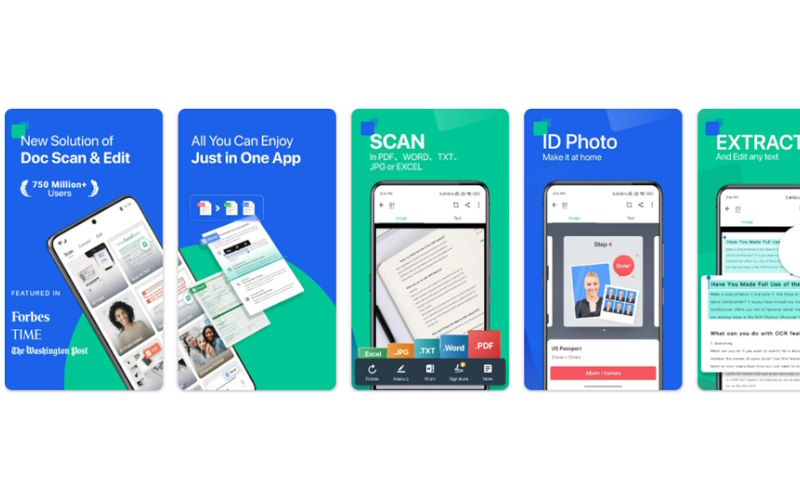
۱. دانلود و نصب CamScanner آیفون
- به اپاستور (App Store) در آیفون خود بروید.
- در نوار جستجو، عبارت “CamScanner” را وارد کرده و نسخهای که نشان میدهد توسط شرکت INTSIG Information Co., Ltd منتشر شده است، انتخاب کنید.
- گزینه “Download” یا “Get” را لمس کنید تا برنامه روی دستگاه شما نصب شود.
بیشتر بخوانید: حل مشکل هنگ کردن گوشی آیفون.
۲. ایجاد حساب کاربری یا ورود به حساب
پس از نصب و اجرای برنامه، از شما خواسته میشود که وارد حساب کاربری خود شوید یا یک حساب کاربری جدید ایجاد کنید. برای دسترسی به برخی از ویژگیها مانند ذخیرهسازی ابری و اشتراکگذاری پیشرفته، ایجاد حساب کاربری لازم است. میتوانید با استفاده از ایمیل، شمارهتلفن یا حتی اکانت گوگل یا اپل خود ثبتنام کنید.
۳. آغاز اسکن سند
- پس از ورود به برنامه، صفحه اصلی برنامه با یک آیکون دوربین در پایین نمایش داده میشود. این آیکون را لمس کنید تا دوربین دستگاه فعال شود.
- سندی که میخواهید اسکن کنید را روی سطحی مسطح قرار دهید و دوربین آیفون را بهگونهای نگه دارید که کل سند در قاب دوربین قرار گیرد. برنامه بهصورت خودکار لبههای سند را تشخیص میدهد.
- اگر میخواهید چندین صفحه از یک سند را بهصورت پیدرپی اسکن کنید، گزینه “Batch Scan” را انتخاب کنید تا بتوانید همه صفحات را در یک فایل PDF واحد قرار دهید.
۴. تنظیمات تصویر و بهبود کیفیت
- پس از اسکن سند، برنامه بهصورت خودکار لبهها را مشخص میکند و آن را برش میدهد. شما میتوانید این لبهها را دستی تنظیم کنید تا دقت بیشتری داشته باشد.
- سپس، برنامه چندین فیلتر به شما پیشنهاد میدهد تا کیفیت تصویر اسکن شده بهبود یابد. فیلترهای موجود شامل اصلی (Original)، سیاهوسفید (Black & White)، رنگی (Color) و بهبود یافته (Enhanced) هستند.
- اگر تصویری تار است، میتوانید با گزینههای اضافی آن را واضحتر کنید و مطمئن شوید که تمامی اطلاعات خوانا باشند.
۵. ذخیره و تبدیل به فرمتهای مختلف
پس از تأیید اسکن، میتوانید سند را بهعنوان یک فایل PDF یا تصویر JPEG ذخیره کنید. گزینههای ذخیره را بررسی کنید و فرمت موردنظر خود را انتخاب کنید. CamScanner آیفون به شما اجازه میدهد تا نام فایل را تنظیم کرده و آن را در دستهبندیهای خاصی مانند “رسیدها”، “اسناد شخصی” یا “یادداشتها” ذخیره کنید. این دستهبندیها به شما در سازماندهی بهتر کمک میکنند.
بیشتر بخوانید: آموزش رفع مشکلات وایفای در مک او اس سکویا.
۶. حاشیهنویسی و ویرایش اسناد
CamScanner آیفون ابزارهای مختلفی برای حاشیهنویسی و ویرایش اسناد ارائه میدهد. با انتخاب سندی که اسکن کردهاید و لمس آیکون ویرایش، میتوانید متن یا علامتهایی را به سند اضافه کنید. امکان افزودن یادداشتها، نشانگذاریها، امضای الکترونیکی و حتی واترمارک نیز وجود دارد که در نسخه پولی قابلدسترسی هستند.
۷. بهاشتراکگذاری اسناد
پس از اتمام اسکن و ذخیره سند، میتوانید آن را از طریق گزینه اشتراکگذاری (Share) ارسال کنید. CamScanner امکان ارسال از طریق ایمیل، پیام، واتساپ و دیگر برنامههای پیامرسان را فراهم میکند. اگر حساب کاربری دارید، میتوانید سند را در فضای ابری CamScanner آیفون ذخیره کنید تا از دستگاههای دیگر نیز به آن دسترسی داشته باشید. همچنین میتوانید به Google Drive، Dropbox و سایر سرویسهای ابری متصل شوید.
۸. استفاده از قابلیت OCR (تشخیص کاراکتر نوری)
قابلیت OCR که در نسخه پیشرفته و پولی موجود است، به شما اجازه میدهد که متنهای داخل تصاویر را به متن قابلویرایش تبدیل کنید. این ویژگی بسیار کاربردی است، بهویژه زمانی که میخواهید اطلاعات داخل یک سند چاپی را به متن دیجیتال تبدیل کنید. برای استفاده از OCR، سند اسکن شده را باز کنید، گزینه OCR را انتخاب کرده و زبان متن را تعیین کنید. برنامه تلاش میکند تا متن را استخراج کرده و به شما امکان ویرایش آن را بدهد.
۹. حفاظت از اسناد با رمز عبور
CamScanner آیفون امکان رمزگذاری اسناد را نیز دارد. اگر میخواهید اسناد خود را از دسترسی غیرمجاز محافظت کنید، میتوانید برای فایلها رمز عبور تعیین کنید. این گزینه در تنظیمات هر فایل اسکن شده در دسترس است و با فعالکردن آن، از شما خواسته میشود تا یک رمز عبور وارد کنید.
۱۰. مدیریت و سازماندهی اسناد
در صفحه اصلی CamScanner آیفون، میتوانید اسناد خود را مشاهده و مدیریت کنید. امکان دستهبندی اسناد، جستجوی سریع با استفاده از کلمات کلیدی و مرتبسازی بر اساس تاریخ یا نام وجود دارد. همچنین، میتوانید از قابلیت پوشهبندی استفاده کنید تا اسناد مشابه را در پوشههای جداگانه سازماندهی کرده و دسترسی به آنها را آسانتر کنید.
بیشتر بخوانید: لیست بهترین بازیهای پولساز کریپتویی
۱۱. استفاده از امکانات نسخه پولی
CamScanner دارای نسخه رایگان و پولی است. در نسخه پولی امکاناتی مانند فضای ابری بیشتر، امکان اسکن سریعتر، حذف واترمارک CamScanner و استفاده از ابزارهای پیشرفته ویرایشی موجود است. این نسخه برای افرادی که استفاده گستردهتری از برنامه دارند، گزینه مناسبی محسوب میشود.
۱۲. تنظیمات پیشرفته و تنظیمات برنامه
در بخش تنظیمات (Settings) برنامه، میتوانید گزینههایی مانند کیفیت اسکن پیشفرض، قالب فایل خروجی و زبان OCR را تنظیم کنید. همچنین امکان تنظیمات امنیتی مانند فعالکردن Face ID یا Touch ID برای دسترسی به برنامه نیز وجود دارد.
مدیریت و جستجوی هوشمند
- در صفحه اصلی CamScanner آیفون میتوانید اسناد را بر اساس تاریخ، نام یا دستهبندی مرتب کنید.
- قابلیت جستجو با کلمات کلیدی، پیدا کردن فایلهای قدیمی را بسیار سریعتر میکند.
- همچنین میتوانید پوشههای جداگانه برای اسناد مشابه بسازید.
نسخه رایگان در مقابل نسخه پولی CamScanner آیفون
| ویژگیها | نسخه رایگان | نسخه پولی (Premium) |
|---|---|---|
| اسکن و ذخیره فایل | ✅ نامحدود | ✅ نامحدود |
| واترمارک روی اسناد | ❌ وجود دارد | ✅ حذف میشود |
| فضای ابری | محدود | نامحدود |
| OCR (تشخیص متن) | محدود | کامل |
| ابزارهای ویرایشی | پایهای | پیشرفته |
| همگامسازی چند دستگاهی | ❌ ندارد | ✅ دارد |
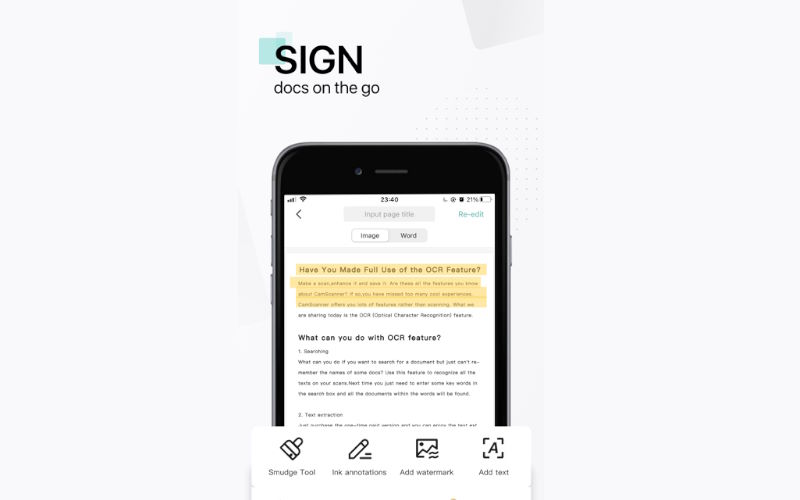
آموزش استفاده از CamScanner در iOS
اسکن مدارک با دوربین آیفون
برای شروع کار با CamScanner آیفون کافی است اپلیکیشن را باز کرده و دوربین گوشی را روی سند یا مدرک موردنظر بگیرید. این برنامه بهطور هوشمند و با استفاده از فناوری تشخیص خودکار لبهها (Auto Crop)، حاشیههای سند را شناسایی کرده و بهترین برش را ارائه میدهد. سپس تصویر با افزایش کیفیت و وضوح به شکل دیجیتال ذخیره میشود.
این قابلیت به شما کمک میکند که مدارکی مثل کارت ملی، شناسنامه، قبضها یا قراردادها را در چند ثانیه اسکن کرده و به فایل دیجیتال تبدیل کنید.
تنظیمات و ویرایش فایلهای اسکنشده
- بعد از گرفتن عکس، CamScanner ابزارهای متنوعی برای ویرایش و بهینهسازی فایل در اختیار شما قرار میدهد. از جمله:
- امکان تغییر رنگ و حالت سیاهوسفید برای وضوح بیشتر متن
- حذف سایهها و نویز تصویر
- افزودن یادداشت یا امضا دیجیتال روی سند
- دستهبندی و نامگذاری فایلها برای دسترسی سریعتر
- به کمک این تنظیمات میتوانید حتی یک عکس ساده از سند را به یک فایل اسکن حرفهای تبدیل کنید.
ذخیره و تبدیل فایلها به PDF یا JPG
یکی از مهمترین ویژگیهای CamScanner، ذخیرهسازی در فرمتهای مختلف است. شما میتوانید اسناد اسکنشده را بهراحتی به فایل PDF یا JPG تبدیل کنید و در حافظه گوشی ذخیره نمایید. همچنین امکان ذخیره ابری (Cloud Storage) و همگامسازی با سرویسهایی مثل Google Drive یا iCloud وجود دارد تا همیشه و از هر دستگاهی به فایلهای خود دسترسی داشته باشید. در کنار آن، گزینهی اشتراکگذاری سریع به شما این اجازه را میدهد که مدارک دیجیتالی خود را از طریق ایمیل، پیامرسان یا لینک مستقیم ارسال کنید.
امکانات ویژه CamScanner در آیفون
تشخیص متن (OCR) و استخراج نوشته از تصویر: یکی از قدرتمندترین قابلیتهای CamScanner آیفون، فناوری OCR یا تشخیص کاراکتر نوری است. این ویژگی به شما امکان میدهد که متنهای موجود در تصاویر یا اسناد کاغذی را به متن قابل ویرایش تبدیل کنید. برای مثال میتوانید محتوای یک قرارداد، جزوه یا حتی رسید بانکی را اسکن کرده و آن را به صورت فایل Word یا TXT استخراج کنید. این قابلیت برای دانشجویان، کسبوکارها و افرادی که نیاز به آرشیو متنی دارند بسیار کاربردی است.
اشتراکگذاری سریع و آسان اسناد
CamScanner نهتنها فایلهای اسکنشده را در قالب PDF و JPEG ذخیره میکند، بلکه امکان اشتراکگذاری سریع از طریق ایمیل، واتساپ و سایر پیامرسانها را فراهم کرده است. شما میتوانید حتی با ایجاد یک لینک مستقیم، فایلها را در اختیار همکاران یا مشتریان خود قرار دهید. این قابلیت برای کسبوکارهای کوچک، ادارات و دانشجویان که نیاز به ارسال سریع مدارک دارند بسیار ارزشمند است.
فضای ابری (Cloud Storage) و همگامسازی اسناد
از دیگر امکانات مهم این اپلیکیشن، پشتیبانی از فضای ابری است. کاربران میتوانند اسناد خود را در سرویسهایی مثل Google Drive، Dropbox یا iCloud ذخیره و همگامسازی کنند. به این ترتیب، فایلها همیشه و در هر دستگاهی در دسترس خواهند بود و نگرانی بابت حذف یا گمشدن مدارک وجود نخواهد داشت. علاوه بر این، نسخه پریمیوم CamScanner فضای بیشتری برای ذخیرهسازی ابری و قابلیت همکاری گروهی روی اسناد را در اختیار کاربران قرار میدهد.
امنیت و حریم خصوصی در CamScanner آیفون
آیا CamScanner امن است؟ یکی از نگرانیهای رایج کاربران هنگام استفاده از اپلیکیشنهای اسکن اسناد، موضوع امنیت و حریم خصوصی اطلاعات است. CamScanner آیفون با استفاده از رمزگذاری پیشرفته (Encryption) و پروتکلهای امنیتی مطمئن، از فایلهای اسکنشده و دادههای شخصی شما محافظت میکند. این یعنی حتی هنگام ذخیرهسازی اسناد در فضای ابری یا اشتراکگذاری آنها، خطر دسترسی غیرمجاز به حداقل میرسد.
نکات مهم برای حفاظت از اطلاعات شخصی
- برای اینکه امنیت اطلاعات شما بیشتر تضمین شود، رعایت چند نکته کلیدی ضروری است:
- استفاده از رمز عبور یا Face ID / Touch ID برای ورود به برنامه و دسترسی به فایلها.
- فعالکردن قابلیت رمزگذاری فایلهای PDF یا تصاویر جهت جلوگیری از کپی یا ویرایش غیرمجاز.
- پرهیز از اتصال حساب کاربری خود به شبکههای ناشناس یا وایفای عمومی.
- استفاده از نسخه اصلی و رسمی برنامه از App Store برای جلوگیری از بدافزارها و نسخههای غیرمعتبر.
- در صورت ذخیرهسازی اسناد در Google Drive، Dropbox یا iCloud، حتماً احراز هویت دو مرحلهای را فعال کنید.
CamScanner آیفون با ترکیب این امکانات و رعایت نکات امنیتی، یکی از مطمئنترین ابزارها برای اسکن و مدیریت اسناد دیجیتال به شمار میآید و خیال کاربران را از بابت حریم خصوصی و امنیت دادهها راحت میکند.
مقایسه CamScanner با اپلیکیشنهای مشابه آیفون
اسکنرهای موبایل با ورود به دنیای دیجیتالسازی و مدیریت اسناد، به ابزارهای ضروری برای کاربران گوشیهای هوشمند تبدیل شدهاند. برای افرادی که به دنبال راهی سریع، قابلاعتماد و باکیفیت برای اسکن عکسها، اسناد، و تصاویر مختلف هستند، این برنامهها به یک گزینه مناسب تبدیل شدهاند. گوشیهای آیفون با برخورداری از دوربینهای قدرتمند، امکان تبدیل تصاویر به اسناد دیجیتال را بهراحتی فراهم میکنند و اپلیکیشنهای متعددی در این حوزه وجود دارند که تجربه اسکن را به بهترین شکل ممکن فراهم میکنند.
| ویژگیها | CamScanner | Adobe Scan | Microsoft Lens | Scanner Pro (Readdle) |
|---|---|---|---|---|
| کیفیت اسکن | بالا، با قابلیت بهبود خودکار تصویر | بسیار بالا، بهینهسازی برای PDF | مناسب، ساده و کاربردی | حرفهای، با فیلترهای پیشرفته |
| تشخیص متن (OCR) | دارد (چندزبان پشتیبانی میکند) | دارد (دقیق، مخصوص PDF) | دارد (کارایی خوب با مایکروسافت) | دارد (قوی و سریع) |
| خروجی فایل | PDF، JPG | PDF، Word، PowerPoint | PDF، JPG | |
| فضای ابری و همگامسازی | پشتیبانی از Google Drive، Dropbox و … | ادغام با Adobe Cloud | ادغام با OneDrive و OneNote | اتصال به iCloud، Dropbox، Google Drive |
| رابط کاربری | ساده اما کمی شلوغ در نسخه رایگان | مینیمال و کاربرپسند | سبک و سریع | حرفهای و منظم |
| نسخه رایگان | محدودیت صفحات و تبلیغات | بدون تبلیغ، امکانات پایه | رایگان کامل | امکانات پایه رایگان |
| نسخه پرمیوم | امکانات امنیتی، OCR پیشرفته، فضای ابری بیشتر | امکانات پیشرفته در Acrobat Pro | نیازی به پرمیوم ندارد | امکانات کامل در نسخه پولی |
| مناسب برای | کاربران عمومی و حرفهای | افرادی که با PDF زیاد کار میکنند | دانشجویان و کارهای روزمره | افراد و کسبوکارهایی که به کیفیت بالا نیاز دارند |
بیشتر بخوانید: افزایش سرعت آیفون با اجرای چند راهکار ساده!
۱. Microsoft Office Lens
Microsoft Office Lens یک برنامه اسکنر رایگان است که توسط مایکروسافت طراحی شده و از قابلیتهای پیشرفته برای اسکن و دیجیتالی کردن اسناد، عکسها و حتی تختههای وایت بورد برخوردار است. این برنامه بهصورت یکپارچه با سرویسهای مایکروسافت مانند OneNote و OneDrive کار میکند و گزینه مناسبی برای افرادی است که به دنبال یک ابزار کامل و حرفهای برای اسکن و آرشیو اسناد هستند.
Office Lens به طور خودکار لبههای اسناد را شناسایی میکند و تنظیماتی برای بهبود کیفیت اسکن ارائه میدهد. همچنین، قابلیتهای OCR این برنامه، امکان استخراج و ویرایش متن از تصاویر را فراهم میکند و به کاربران اجازه میدهد تا متن را مستقیماً به فرمتهای قابلویرایش مانند Word و PowerPoint تبدیل کنند.
۲. Adobe Scan
ادوبی اسکن یکی از قدرتمندترین برنامههای اسکنر برای آیفون است که توسط شرکت ادوبی طراحی شده است. این برنامه بهویژه برای اسکن اسناد و تبدیل آنها به فایلهای PDF مناسب است و به دلیل ادغام با سرویسهای ادوبی مانند Adobe Acrobat و Adobe Cloud، کاربران میتوانند اسناد اسکن شده را به سرعت در فضای ابری ذخیره کرده و به آنها از دستگاههای مختلف دسترسی داشته باشند. ادوبی اسکن قابلیت تشخیص خودکار لبهها و بهبود کیفیت تصویر را دارد و با استفاده از OCR میتواند متنهای درون تصاویر را به متنهای قابلویرایش تبدیل کند. این برنامه بهویژه برای افرادی که بهصورت منظم با فایلهای PDF سروکار دارند، گزینه بسیار مناسبی است.
۳. Scanner Pro by Readdle
اسکنر پرو که توسط شرکت Readdle طراحی شده، یک برنامه حرفهای و پرکاربرد برای اسکن عکس و اسناد در آیفون است. این برنامه به دلیل کیفیت بالای اسکن و تنظیمات پیشرفتهای که برای بهبود تصاویر دارد، بسیار محبوب است. Scanner Pro بهصورت هوشمند لبههای سند را شناسایی کرده و آن را برش میدهد و سپس با استفاده از فیلترهای مختلف کیفیت تصویر را بهبود میبخشد. یکی از ویژگیهای منحصربهفرد این برنامه، امکان دستهبندی و سازماندهی اسناد و امکان جستجو در آنها بر اساس متن است. با این برنامه، کاربران میتوانند فایلهای اسکن شده را مستقیماً در سرویسهای ابری مانند Dropbox، Google Drive و OneDrive ذخیره کنند و با سایر دستگاهها همگامسازی کنند.
در نهایت، اگر به دنبال یک ابزار حرفهای و چندمنظوره با امکاناتی مانند OCR، فضای ابری، امنیت دادهها و ویرایش پیشرفته اسناد هستید، CamScanner انتخاب ایدهآل شما خواهد بود. اما اگر سادگی و دسترسی سریع اهمیت بیشتری دارد، Notes یا Microsoft Lens میتوانند پاسخگوی نیازتان باشند.
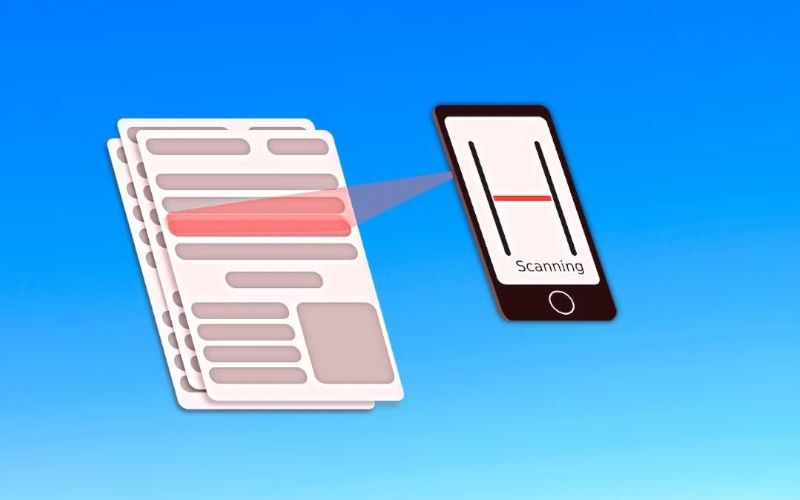
مشکلات رایج در استفاده از CamScanner در آیفون و راهحلها
با وجود اینکه CamScanner آیفون یکی از بهترین برنامههای اسکن اسناد است، گاهی کاربران با مشکلات رایجی روبهرو میشوند. در ادامه به متداولترین خطاها و راهحلهای کاربردی آنها میپردازیم:
۱. خطای نصب یا باز نشدن اپلیکیشن
برخی کاربران گزارش دادهاند که برنامه پس از دانلود از App Store نصب نمیشود یا هنگام اجرا بسته میشود.
✅ راهحل:
- مطمئن شوید آیفون شما به آخرین نسخه iOS بهروزرسانی شده است.
- حافظه کش و برنامههای پسزمینه را پاک کنید.
- در صورت تداوم مشکل، اپلیکیشن را حذف کرده و دوباره نصب کنید یا از نسخه بهروز CamScanner استفاده کنید.
۲. مشکل در ذخیره فایل PDF یا JPEG
گاهی اوقات کاربران نمیتوانند فایل اسکنشده را به فرمت PDF یا JPEG ذخیره کنند یا سند در بخش آرشیو نمایش داده نمیشود.
✅ راهحل:
- ابتدا مطمئن شوید که به اندازه کافی فضای خالی در حافظه آیفون دارید.
- بررسی کنید که حساب کاربری شما بهدرستی وارد شده باشد.
- در صورت نیاز، فایل را مجدداً با گزینههای ذخیره جایگزین ذخیره کنید یا به فضای ابری (Google Drive یا Dropbox) انتقال دهید.
۳. کیفیت پایین اسکن یا تار شدن تصاویر
یکی دیگر از مشکلات متداول، وضوح پایین عکسهای اسکنشده یا تشخیص نادرست لبهها است.
✅ راهحل:
- سند را در محیطی با نور مناسب قرار دهید.
- از قابلیت تشخیص خودکار لبهها و فیلترهای بهبود کیفیت (Enhanced، Black & White یا Color) استفاده کنید.
- برای جلوگیری از لرزش دست، آیفون را روی یک سطح ثابت قرار دهید یا از پایه نگهدارنده استفاده کنید.
سخن پایانی CamScanner آیفون
در دنیای امروز که مدیریت دیجیتال اسناد نقش کلیدی در زندگی شخصی و کاری ما دارد، استفاده از ابزارهایی مانند CamScanner آیفون یک ضرورت محسوب میشود. این اپلیکیشن با قابلیتهایی نظیر تشخیص متن (OCR)، اسکن سریع و دقیق اسناد کاغذی، ذخیرهسازی ابری و حتی محافظت از فایلها با رمز عبور، تجربهای حرفهای و قابلاعتماد در اختیار کاربران قرار میدهد.
اگر به دنبال یک برنامه همهکاره برای اسکن PDF، عکس، رسید و مدارک مهم هستید، CamScanner گزینهای ایدهآل است. این اپلیکیشن نهتنها برای دانشجویان و کارمندان بلکه برای کسبوکارها نیز یک دستیار دیجیتال واقعی بهشمار میآید.
در نهایت، انتخاب میان CamScanner و سایر اپلیکیشنهای اسکنر آیفون به نیاز شما بستگی دارد. اگر سرعت، امکانات پیشرفته و امنیت دادهها برایتان اهمیت دارد، CamScanner بهترین گزینه خواهد بود. اما اگر تنها به یک اسکنر ساده و سریع نیاز دارید، برنامههایی مانند Microsoft Lens یا Notes اپل نیز میتوانند پاسخگوی نیازتان باشند.
پرسش و پاسخ درباره CamScanner و برنامههای اسکنر آیفون
- آیا CamScanner برای آیفون رایگان است؟
بله، این برنامه نسخه رایگان دارد که امکانات اصلی مثل اسکن و ذخیره فایل به صورت PDF و JPG را ارائه میدهد. با این حال نسخه پرمیوم قابلیتهای بیشتری مثل فضای ابری بیشتر، OCR پیشرفته و حذف واترمارک دارد. - تفاوت CamScanner با Adobe Scan چیست؟
CamScanner امکانات متنوعتری برای سازماندهی و بهبود کیفیت اسناد ارائه میدهد، در حالی که Adobe Scan بیشتر برای کسانی مناسب است که بهطور حرفهای با PDF کار میکنند و نیاز به همگامسازی با Adobe Cloud دارند. - آیا اسکن با CamScanner امن است؟
این برنامه امکان رمزگذاری و گذاشتن پسورد روی فایلهای اسکن شده را دارد. با این حال توصیه میشود برای اسناد محرمانه، نسخه پرمیوم استفاده شود تا امنیت بالاتری فراهم شود. - آیا میتوانم متنهای داخل عکس را با CamScanner ویرایش کنم؟
بله، قابلیت OCR این امکان را میدهد که متنهای داخل تصاویر استخراج شده و در قالب فایلهای Word یا سایر فرمتهای قابل ویرایش ذخیره شوند. - کدام اپلیکیشن برای دانشجویان بهتر است؟
برای کارهای روزمره دانشجویی، Microsoft Lens انتخاب خوبی است چون رایگان و ساده است و با OneNote و OneDrive یکپارچه میشود. اما برای دانشجویانی که نیاز به خروجی حرفهایتر دارند، CamScanner یا Scanner Pro گزینههای بهتری هستند. - آیا میتوانم فایلهای اسکن شده را مستقیم در فضای ابری ذخیره کنم؟
بله، تقریباً همه این برنامهها مثل CamScanner، Adobe Scan و Scanner Pro از سرویسهای ابری مانند Google Drive، Dropbox و iCloud پشتیبانی میکنند. - بهترین برنامه اسکنر برای کیفیت تصویر کدام است؟
اگر کیفیت اسکن برای شما در اولویت است، Scanner Pro و CamScanner بهترین گزینهها هستند؛ چرا که ابزارهای پیشرفتهای برای بهبود وضوح تصویر و تنظیم رنگها دارند.